本文主要是介绍盘点Win7SP1虚拟机安装VS2015遇到的各种各样的坑以及解决方案,希望对大家解决编程问题提供一定的参考价值,需要的开发者们随着小编来一起学习吧!
最近由于工作原因,需要在win7环境下安装vs2015,选用的经典win7sp1版本,从vs官网下载了vs2015的iso文件
官网链接:Downloads & Keys - Visual Studio Subscriptions
选择了vs专业版:
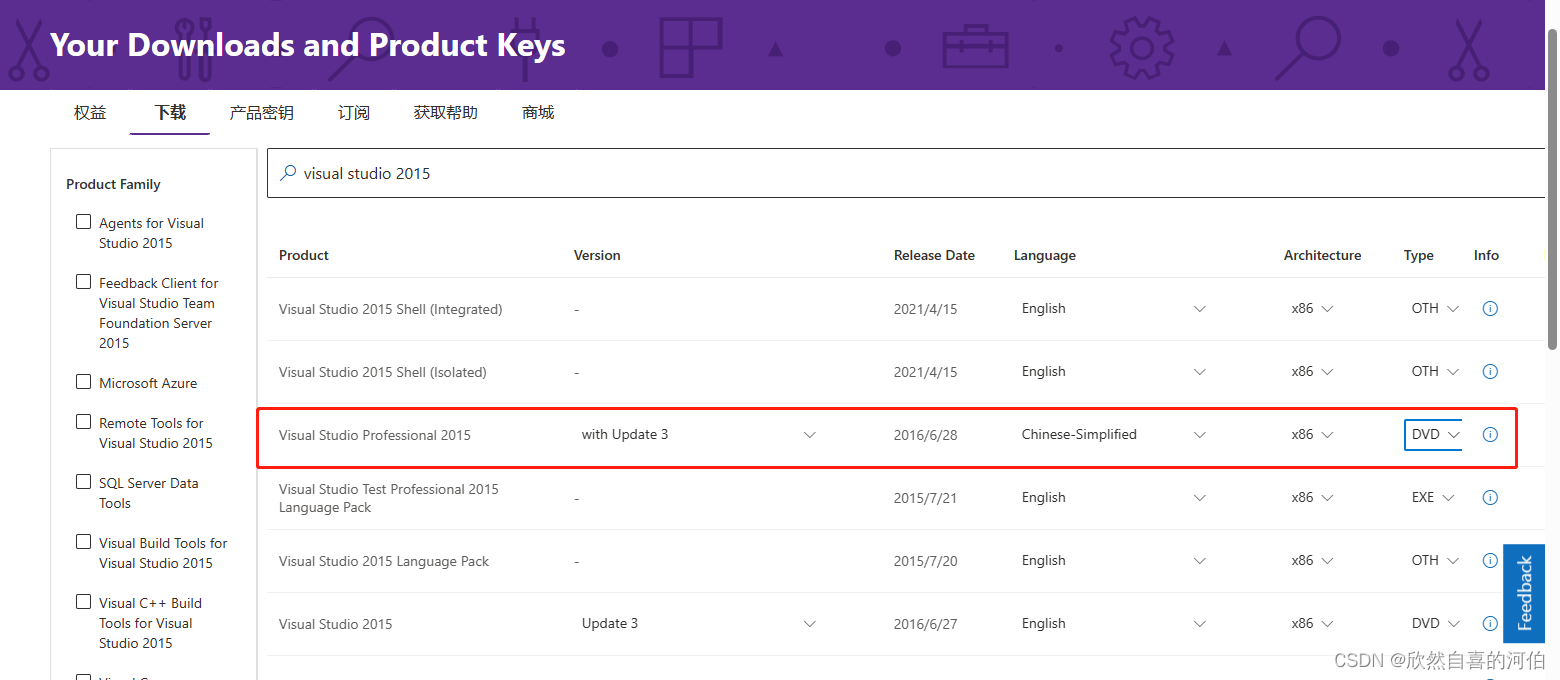
经过漫长的几个小时的下载时间,开始安装,然后就碰见第一个坑了:
1. VS2015的安装需要IE10浏览器(及以上),而Win7SP1自带的浏览器是IE8.
这一点刚开始真的折磨了好久,因为我的虚拟机不知道什么原因,可以正常联网,但就是不能更新浏览器,所以就只能手动去官网下载,版本刚开始选择的IE10,后面改成IE11了
官网链接:Download 仅适用于 Windows 7 的 Internet Explorer 11(64 位) from Official Microsoft Download Center
下载好之后就屁颠屁颠去安装了,然后每次都告诉我:安装需要下载一些东西,你联机下载吧,立刻给你弹出网络不可用,下载失败了,反正就是缺点东西,你去找吧。
给我那个气的。气完继续去找吧,失败原因在哪,然后尽量去找了一些所谓的“离线安装包”,发现都不好使,最后才看了一篇帖子之后,顿悟,去下面的网址下载了几个独立程序包,我图省事全下了:
Internet Explorer 11 必备更新 - Browsers | Microsoft Learn
下载好之后,安装即可,哦对,安装前还要把windows update打开:
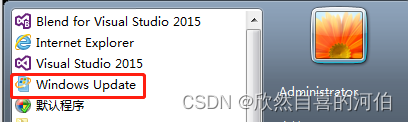
准备工作做完之后,IE11才真的算安装上了。就这样费了一天半的劲,我才把浏览器的问题整好,太麻烦了。
2. VS2015安装包丢失或损坏
这个问题我搜到好多教程,刚开始在线下载,发现基本没有用,然后摆烂选择一股脑跳过包,然后跳着跳着就发现有些包它不让跳,然后就卡住了,有人说要找到文件夹手动安装,有的说要复制路径重试的,我最后的解决方案是这位老哥的:
终极解决VS2015 安装失败问题,如 安装包损坏或丢失 - TMD睡觉 - 博客园 (cnblogs.com)
下了两个证书,然后就只有两个安装包装不上了,我直接跳过了。后续用了修复大法,多在控制面板去修复VS,现在基本的C++程序都能加载了,但问题又出现了,一些C#文件加载失败了,提示说明是要装C#的部分?

3. 由于未能创建Visual C# 2015编译器,因此未能打开项目。请重新安装Visual Studio
刚开始看到这个报错我是崩溃的。现在还在解决中,解决了再更新吧。
23/08/31更新
终于在下班前整好了,简单说下过程
首先折腾自己许久后还是决定重新安装了,先把VS卸载,然后重新安装,具体过程就不多说了,因为有前面两步的底子,安装很快。
这次打开之后的报错是“VS未能正确加载CSharpPackage包”和“未能正确加载‘Microsoft.Visual Studio.Editor.Implementation.EditorPackage包”,百度之(百度真是个好东西),果然发现有高手遇到过这个问题,原链接:vs未能正确加载CSharpPackage包,未能正确加载“Microsoft.VisualStudio.Editor.Implementation.EditorPackage”包 - One heart - 博客园 (cnblogs.com)具体做法就是先打开VS2015开发人员命令提示符,然后敲入 devenv /setup回车执行,这一步可以解决未能加载VSCharp的报错弹窗;
然后打开命令提示符,将目录切到C:\Program Files (x86)\Microsoft Visual Studio 14.0\Common7\IDE目录下,注意此处有一些细节:
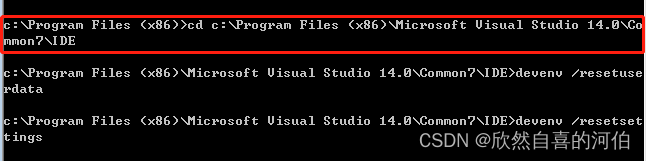
细节1: “Program Files”和“(x86)”之间有个空格;
细节2; “(x86)”的“x”不是乘号,是字母x;
细节3: 不同人的路径有细微区别,建议自己去找一找,不要照搬。
然后分别输入devenv /resetuserdata回车执行,然后输入devenv /resetsettings回车执行,再打开VS2015即可完美打开C#项目。
以上。
这篇关于盘点Win7SP1虚拟机安装VS2015遇到的各种各样的坑以及解决方案的文章就介绍到这儿,希望我们推荐的文章对编程师们有所帮助!








